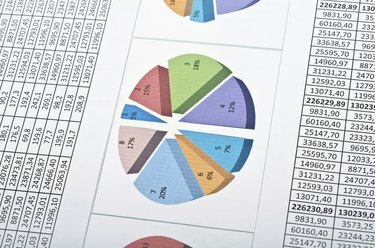
Anche un foglio di calcolo modesto può andare oltre la visualizzazione dello schermo con tabelle di dati e grafici derivati.
Credito immagine: SunforRise/iStock/Getty Images
Non importa quanto sia grande il monitor del tuo nuovo computer, i dati sembrano avere un modo per superare lo spazio disponibile per la visualizzazione. Poiché Excel 2013 ha una dimensione massima del foglio di lavoro di 1.048.576 righe per 16.384 colonne, ci sono buone probabilità che la maggior parte degli utenti incorra in problemi di navigazione. Per aiutare a mantenere i dati sullo schermo nel contesto e visibili, puoi bloccare le righe, sia la prima, la riga di intestazione o qualsiasi set di righe utilizzando l'opzione Blocca riquadro di Excel. Puoi anche bloccare una o più colonne in modo simile.
Congelamento della prima riga
I layout di fogli di calcolo semplici spesso utilizzano la prima riga come intestazioni dei dati. Ad esempio, un foglio di calcolo per la gestione delle risorse di contatto potrebbe includere celle per nome, cognome, indirizzo, stato, numero di telefono e così via. Man mano che aggiungi dati, alla fine scorrerà verso il basso nella parte inferiore del monitor, spingendo i dati nella parte superiore dello schermo. Puoi semplicemente bloccare le intestazioni dei dati nella riga 1. Fare clic sulla scheda "Visualizza", quindi fare clic su "Blocca riquadri" e selezionare "Blocca riga superiore". Le intestazioni dei dati ora rimangono visibili mentre scorri verso il basso.
Video del giorno
Utilizzo dei riquadri bloccati
È comune includere informazioni e formattazione per la stampa del foglio di lavoro sopra la riga dell'intestazione dei dati, rendendo inefficace il blocco della prima riga. Il blocco di una riga sotto la prima riga segue passaggi simili. Innanzitutto, seleziona la cella nella colonna A sotto l'ultima riga da bloccare. Fare clic sulla scheda "Visualizza", fare clic su "Blocca riquadri", quindi fare clic su "Blocca riquadri" dal menu a discesa. Tutte le righe sopra la cella selezionata ora si bloccheranno.
Colonne Congelanti
Le colonne si bloccano allo stesso modo delle righe. Puoi scegliere di congelare solo la prima colonna, lungo il lato sinistro del foglio di lavoro utilizzando "Blocca" Prima colonna" oppure puoi bloccare tutte le colonne a sinistra di una cella selezionata utilizzando l'opzione "Blocca riquadri" opzione. Puoi selezionare qualsiasi cella sul tuo foglio di lavoro e quando scegli l'opzione "Blocca riquadri", tutte le righe sopra e tutte le colonne a sinistra della cella selezionata si bloccheranno.
Dividi riquadri
Puoi anche dividere il riquadro del foglio di lavoro per accedere ai dati in diverse parti del foglio di lavoro. Seleziona la riga sotto la divisione facendo clic sul numero di riga stesso, non su una cella nella riga. Fare clic sulla scheda "Visualizza", quindi fare clic su "Dividi". Il tuo foglio di lavoro è ora diviso in due finestre, ognuna con la propria barra di scorrimento lungo la destra e ogni riquadro è navigabile indipendentemente. Fare nuovamente clic su "Dividi" per rimuovere il riquadro inferiore. Puoi dividere per colonne allo stesso modo.


